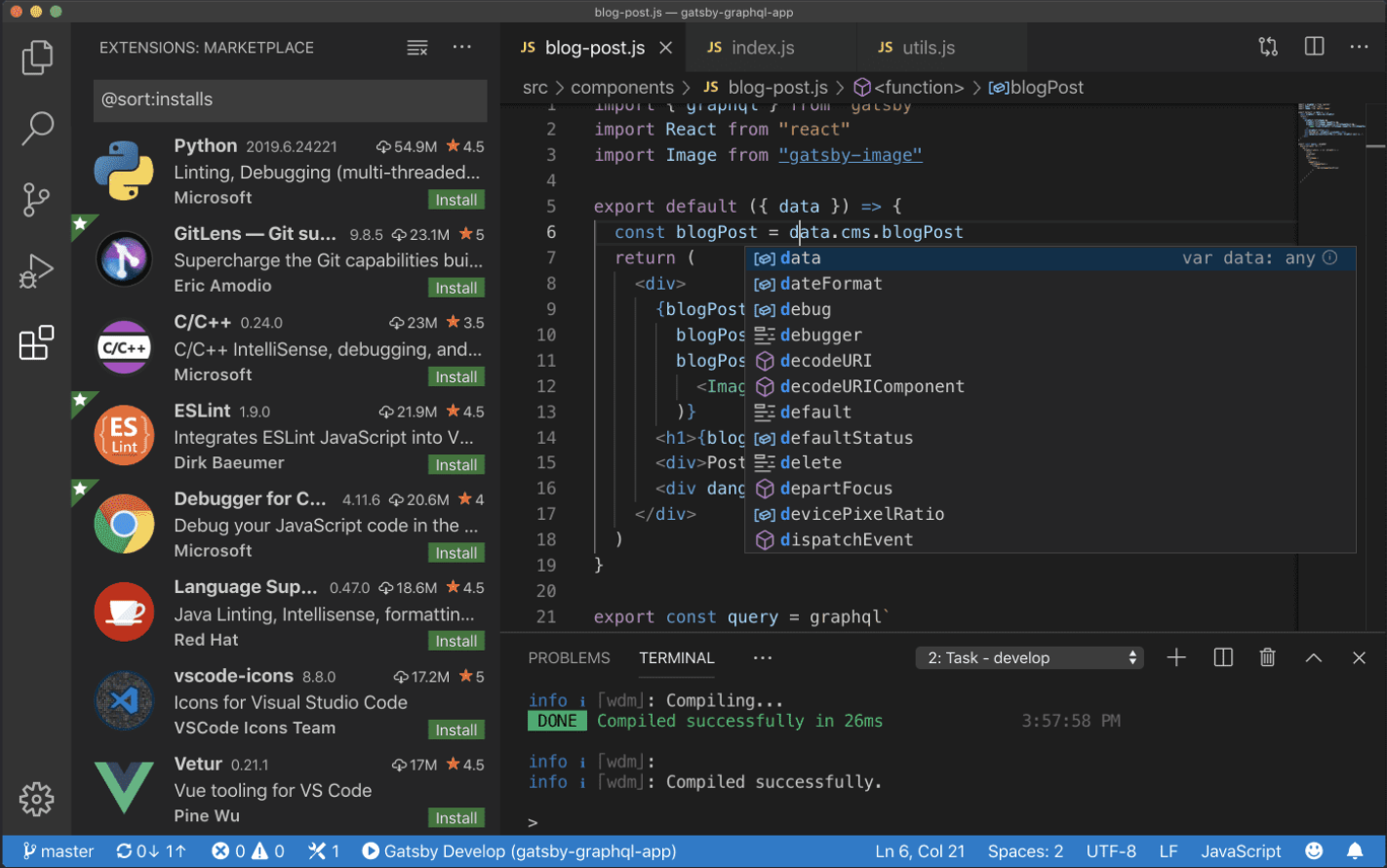前面介绍了 Mac 必装的软件,适用于所有人,基本上所有人都会用到的软件。
今天介绍的软件,仅仅是为程序员准备的,可以说所有的工程师都离不开的软件集合。
如果你是一个普通用户或者没有看上篇内容,强烈建议去看一下!
因为用 Mac 的用户,要么是为了颜值,要么是为了写代码,这两者占大多数。
本文会分两部分介绍,第一部分是 App,就是有用户界面的程序;第二部分是 shell(命令行)工具,是在命令行中使用的。
毕竟程序员可不是只看外貌的,还很注重内在的修养哦!
App 篇
Xcode
你可能会说,这不是给苹果系开发者的吗?我又不做 iOS、Mac相关的开发,为什么上来就给我推荐 Xcode?不是在逗我吧?
当然不是,作为苹果系的御用开发工具,只要开发苹果相关的软件,就肯定离不开 Xcode。你可能会说,我是 Java、PHP甚至只是个前端工程师,有个文本编辑器就能搞定,为啥要用 Xcode?
因为很多命令行工具需要用到 Command Line Tools,在 Mac 下,这个工具肯定逃不开,而 Xcode 当然带了 Command Line Tools;另外, GitHub 上面很多给 Mac 和 iOS的开源软件,都需要自己编译和运行的,有了 Xcode,你就可以自己玩了呀。
Xcode 在 Mac App Store 就有,自己可以去下载。
当然,Xcode 比较大,10G 之多,如果你的空间比较吃紧,又不用的话,那就安装 Command Line Tools 就行了(安装方法:终端运行 xcode-select --install 命令就行了)。

iTerm2
Mac 的优势之一就是用户界面和命令行的完美结合,让你既可以享受 Mac 妙曼身姿的时候,又可以深入了解一下 Mac 的内心。然而本身自带的 终端.app 颜值太低,而且我觉得是个开发人员就会经常使用终端,所以这个软件值得推荐。
软件的功能:
- 有多种你喜欢的主题可以设置
- 自动补全
- 很好的分屏
- 全局热键调出
总的来说,就是可以自定义的功能很多,软件免费。如果一直使用终端的话,建议安装。
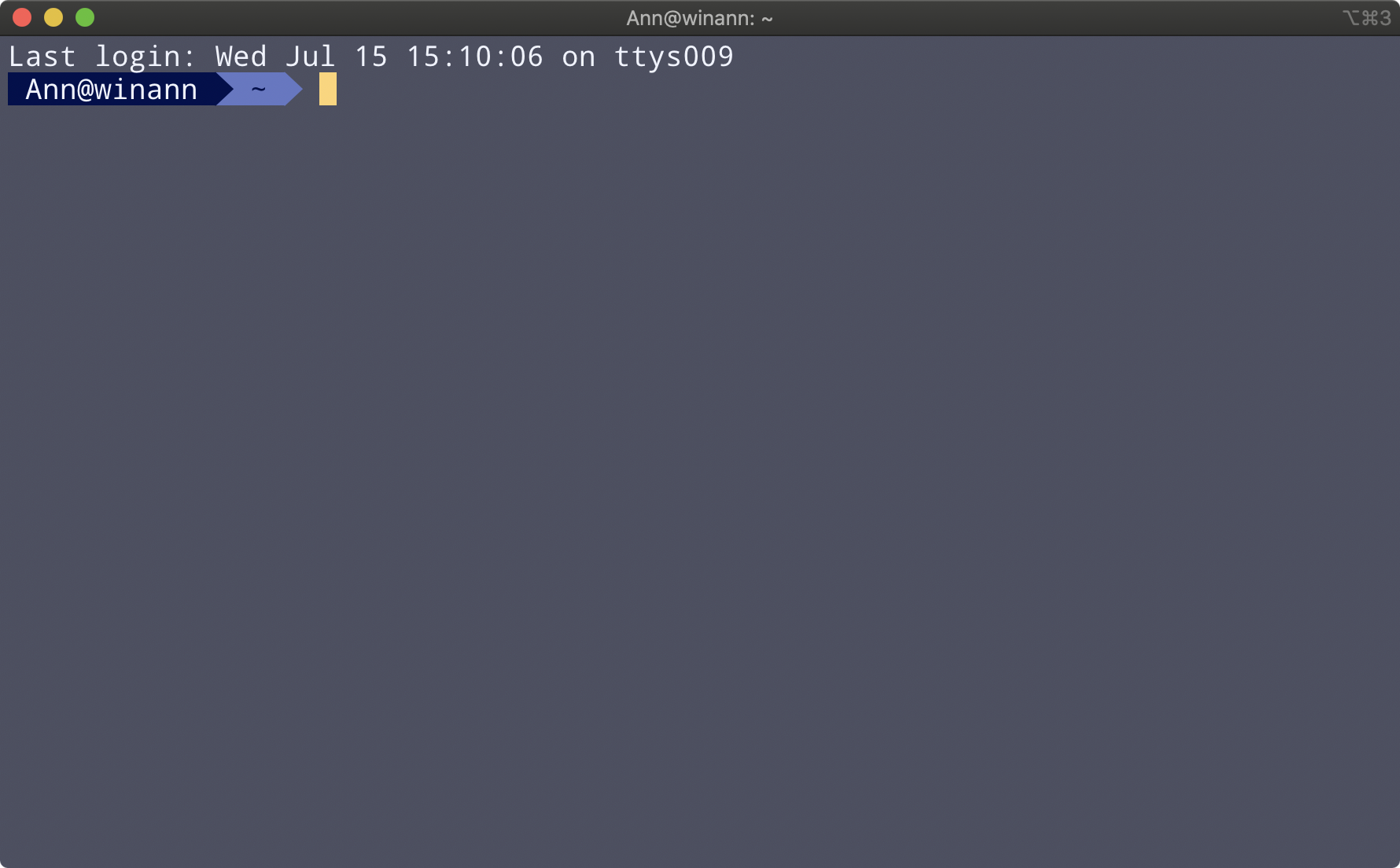
VSCode
前面在介绍常用软件的时候,作为文本编辑器的软件介绍过。但是它真的不是一个简单的编辑器,它可以替代你使用的 PyCharm、WebStorm 等又大又臃肿的 IDE。因为它本身就是一个 IDE,还没有给自己设限,通过安装插件成为全能的 IDE。
说到插件,你可能会想到 Eclipse相对于 IntelliJ IDEA 那种繁琐和不好用。不过它不是的,你会很容易就能搭建自己的开发环境。
而且,免费开源!
官网地址:https://code.visualstudio.com/
Source Tree
说到开发,就想到了代码,说到代码,就想到了脚本,想到脚本,就想到了拍电视,中美合拍的西游记……
不好意思,原谅我跑偏了。
说到开发,就肯定就会到 Git,如果你们公司还在用 SVN,我建议你换个公司。
Git 作为目前世界上最先进的分布式版本控制系统(没有之一),基本上所有的公司都在使用。
即使你是个命令行重度用户,我觉得也需要有个 GUI 的 Git 客户端,因为看合并树和查找的时候很方便呀。
软件注册账号之后免费使用:https://www.sourcetreeapp.com/
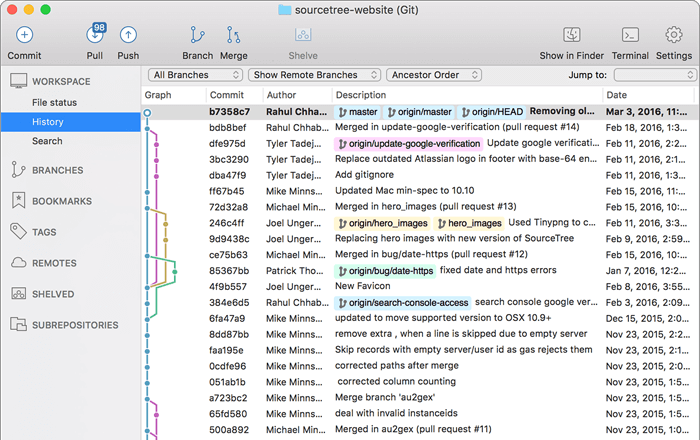
Charles
抓包工具,可以抓取 HTTP、HTTPS 等请求,是不可多得的调试利器。
甚至在其他 App 安全性低的情况下,能抓取所有的 App 网络请求。
其他设备可以代理到当前 Mac,然后实现其他设备的抓包。
收费软件,建议购买正版,官网地址:https://www.charlesproxy.com/
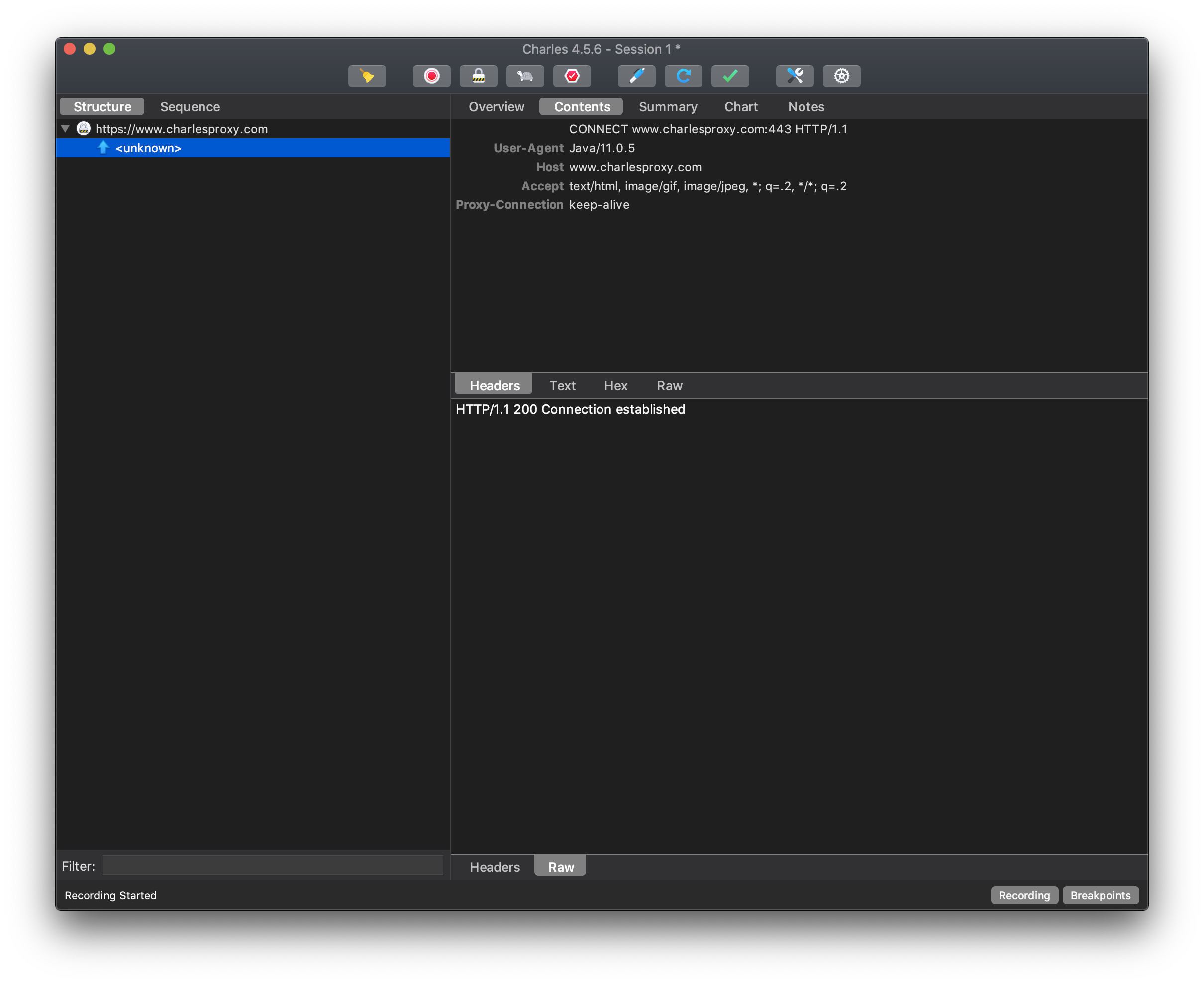
ApiFox
如果你经常调试网络请求,那么怎么发送 POST 请求呢?总不能写个客户端,每次去改请求吧?
之前一直用的一个工具是 Postman。
然而不知道从什么时候开始,大家都开始推荐 ApiFox,所以我这儿就放上来吧。
大家都推荐它,就因为它比较新嘛?当然不是了。
Postman有的功能它都有,官方的介绍是:接口文档、调试、Mock、自动化测试,提升 10 倍效率!
另外还有:Apifox = Postman + Swagger + Mock + JMeter这个介绍。
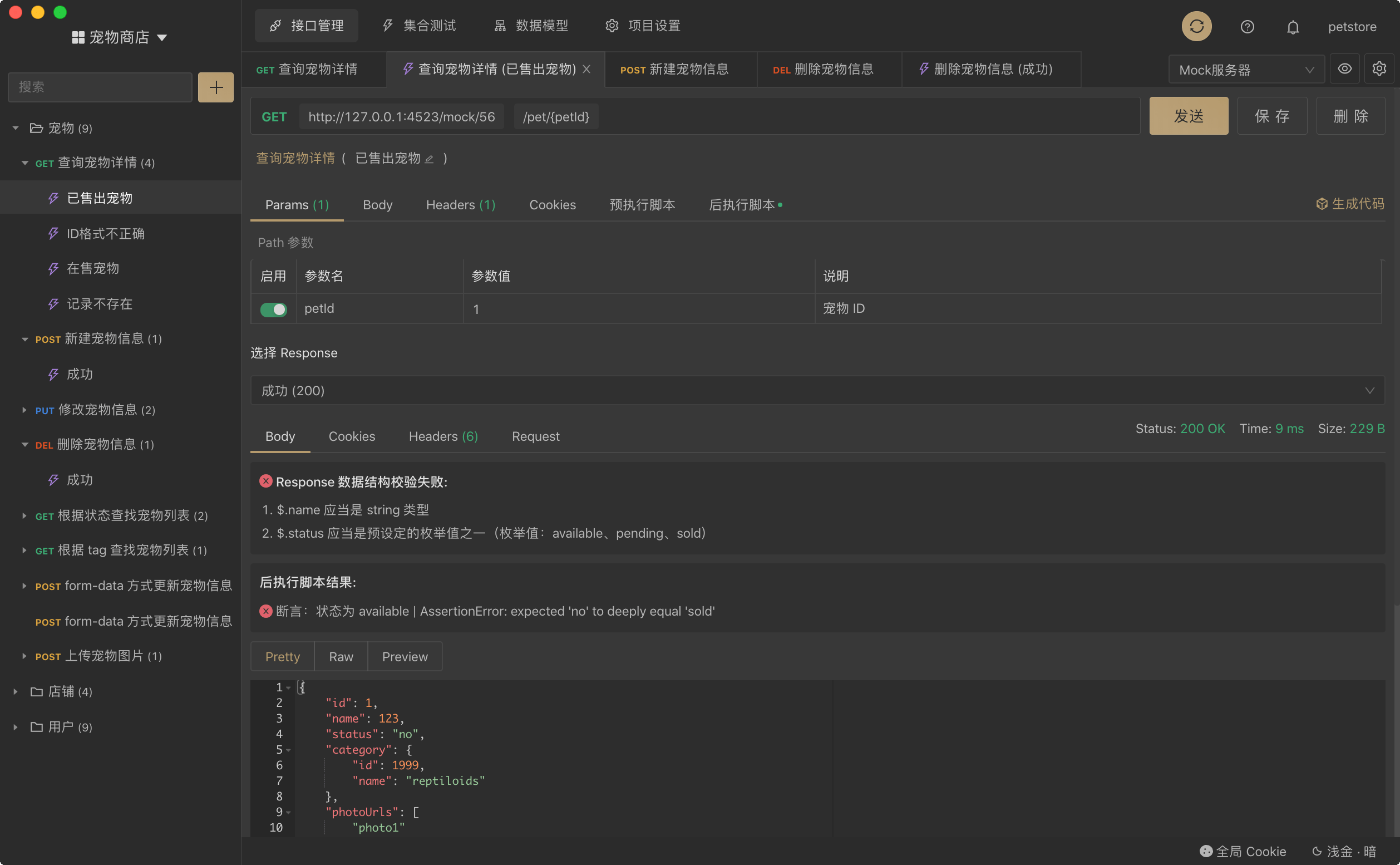
OpenInTerminal
如果终端都一直用了,那是不是在某个文件夹打开终端也很常用呢?
Windows可以在资源管理器里面直接打开一个命令行窗口,但是 Mac 并没有。那是不是说明 Mac 比较弱呢?Emm……,我不说话。
如果你想在 Finder 或者右键菜单中有在当前目录打开终端的需求的话,那么这就是你要的东西。
开源免费,据说作者还是个学生,如果觉得不错可以赞助一下:
https://github.com/Ji4n1ng/OpenInTerminal
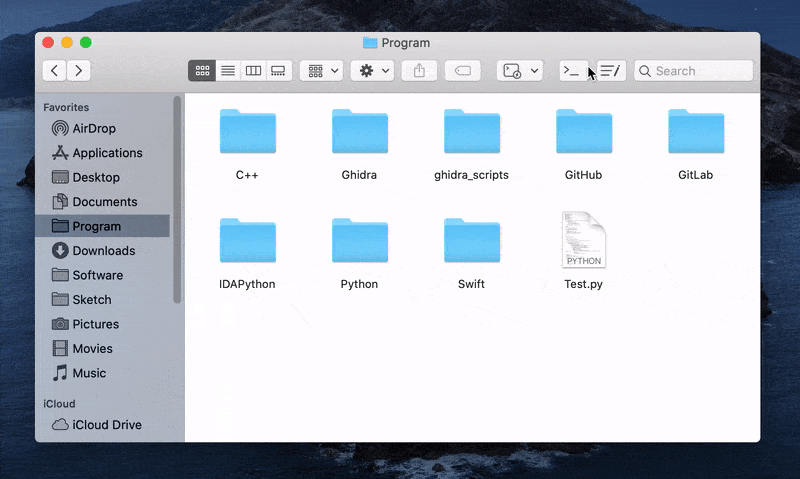
Beyond Compare
如果你有很坑的队友,不怎么喜欢用 Git,或者你总是有一坨文件需要比较,看看哪里更改了,哪里需要统一合并进来。
那么你需要两个文件(或者文件夹)的比较功能,这个软件就可以帮你。
文本文件可以帮你找出文本文件的不同之处,也可以用来合并两个文件夹或者文件。
软件收费,请按需购买:https://www.scootersoftware.com/
如果打不开,请相信这个网址没有问题,是某种原因可能让他不可访问了,你可以使用搜索引擎搜索来安装。
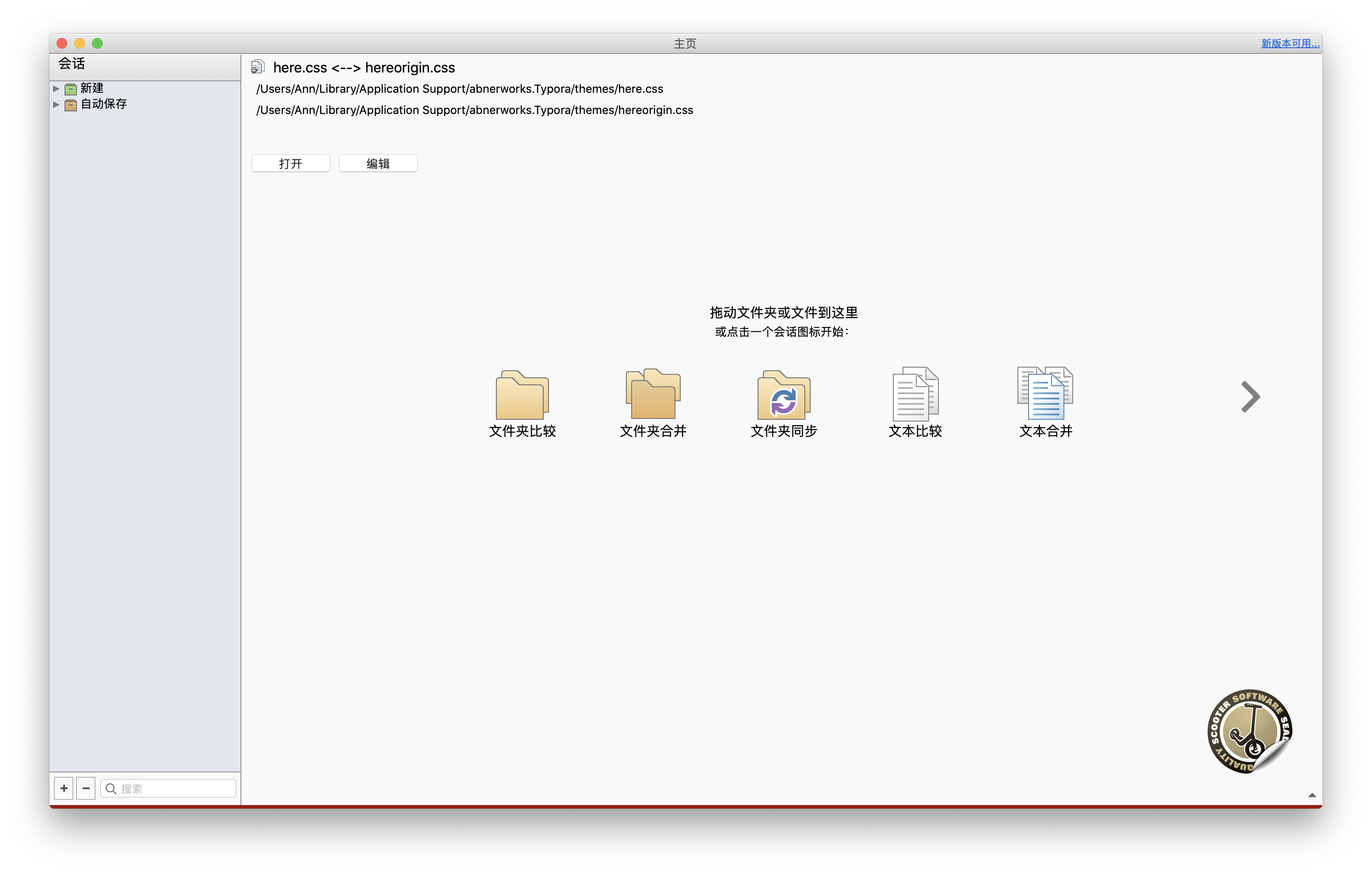
Dash
一个 API 查询工具,具体功能如下:
- 离线文档:
API索引,包含很多语言及库的API开发文档,还有官方入门教程; - IDE集成:与各个工具及编辑器 、
IDE无缝集成,包括JetBrain全套、Xcode、Alfred等; - 自定义数据来源:包含
Google、Stack Overflow地址,你还可以自定义来自诸如Medium、Quora等任何你需要的网站; - 注释功能:方便快速的注释、标记功能。
如果你是个全栈工程师,又常常需要查询各种 API,那么这个工具你一定用的上。
软件本身免费,但是会时不时的在查找新文档的时候,有 10s 的等待,下载地址:
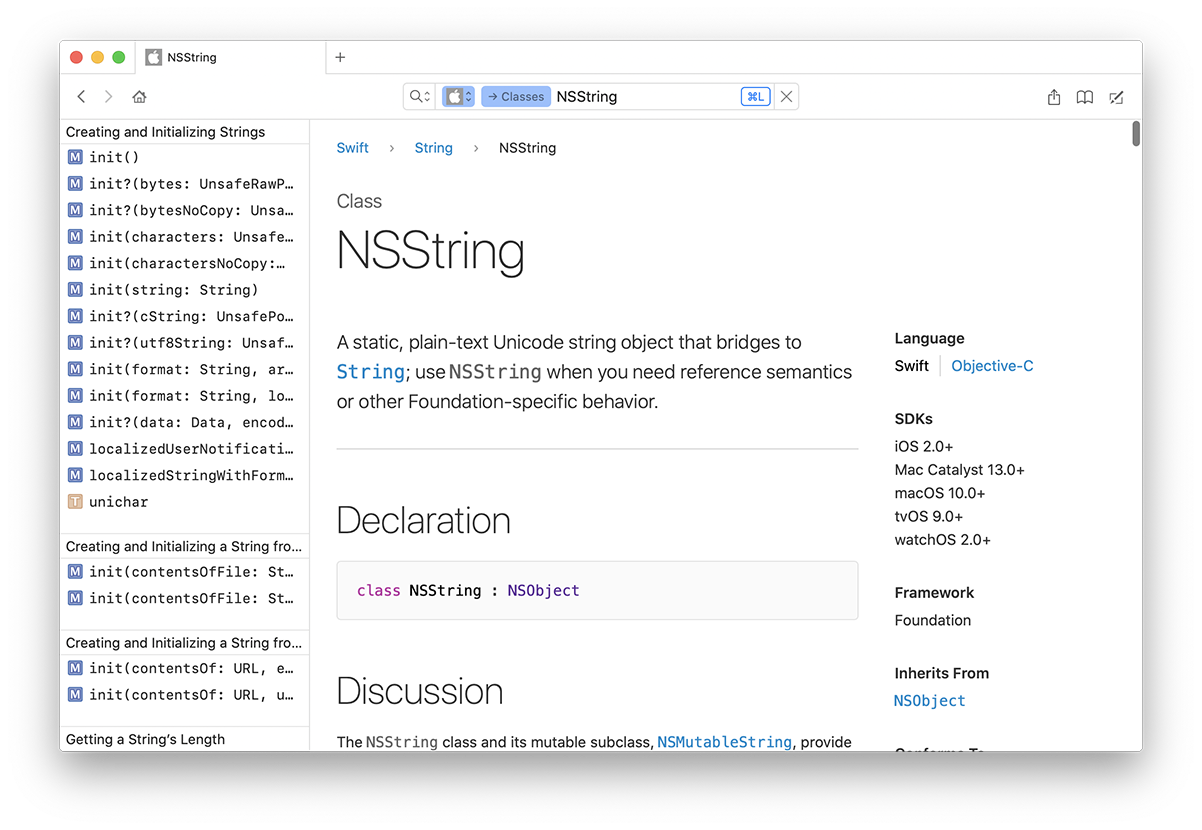
Shell(命令行)工具
上面也说了,
Mac的优势之一就是用户界面和命令行的完美结合。说完了App,当然后面就是命令行工具了。有了命令行工具
Mac才更完美。
Homebrew
Homebrew 是 macOS 优秀的包管理工具。官方给的中文说明是:使用 Homebrew 安装 Apple 没有预装但你需要的东西。
Homebrew 完全基于 Git 和 Ruby(这两个东西 Mac 都自带了),可以实现你需要的包管理。
安装方法,当然是在终端(或者上面提到的 iTerm2)安装了,运行命令:
/bin/bash -c "$(curl -fsSL https://raw.githubusercontent.com/Homebrew/install/master/install.sh)"
等待完成就可以了。虽然 Homebrew 是命令行工具,但是可以安装命令行软件和一般使用的 App。
使用方法很简单:
- 在终端执行
brew install xxx安装想要的命令行工具; - 执行
brew cask install xxx安装想要的各种App。
(记得将 xxx 换成你要的软件,例如:brew install wget、brew cask install firefox)。
如果你没有第一个推荐的 Xcode(Command Line Tools),那么首先会安装 Command Line Tools。所以建议开箱先安装 Command Line Tools 和 Homebrew 哦。
官网地址很好记:https://brew.sh/。当然也是免费的喽。
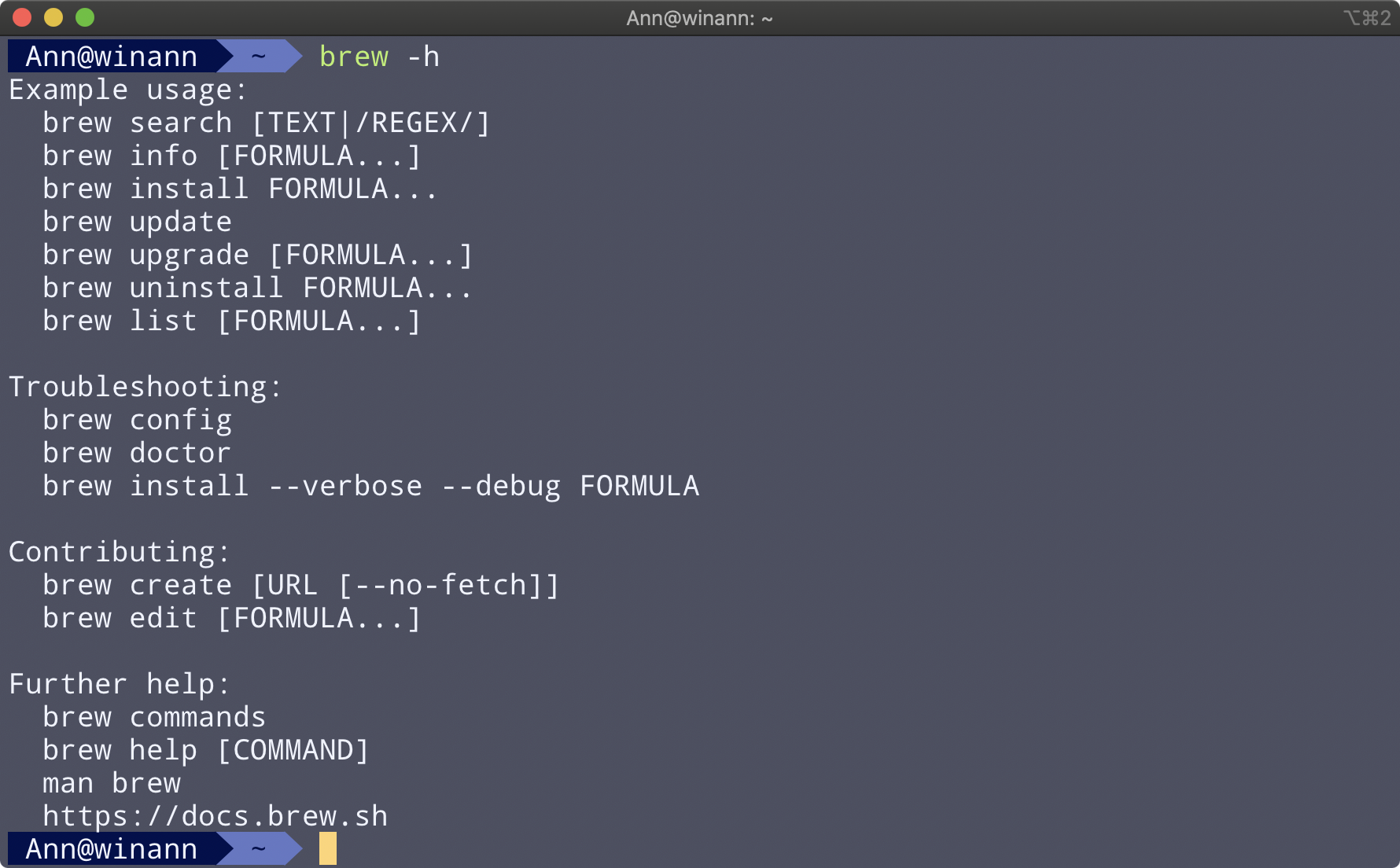
zsh + Oh My Zsh
看到我上面使用的 iTerm,你是不是会想为啥和你使用的不太一样呢?因为要配置呀!
先说 shell,shell 有很多种,之前 macOS 默认的 shell 是 Bash,从 macOS Catalina之后,默认的 shell 就换成 zsh 了。
zsh 相对于 Bash 来说,基本上所有 Bash 的功能,但是前者可以安装各种插件,支持配置别名、各种补全(路径、命令、命令参数、插件内容)。
基本上 zsh 开箱直接使用,但是配置就比较麻烦了,于是就有人帮我们配置好了,那就是 Oh My Zsh。
安装 Oh My Zsh 的方法是在终端中输入下面命令并回车:
sh -c "$(curl -fsSL https://raw.github.com/ohmyzsh/ohmyzsh/master/tools/install.sh)"
有了这两个神器之后,不仅你的 Mac 可以起飞了,你的终端也可以单独起飞了。
你当然装完之后可以安装各种主题和插件了,从 VSCode 你就应该看得出来,能安装插件是多么厉害的一件事情。
另外安装完成之后,可以搜搜这两个插件:zsh-autosuggestions(命令建议插件,可以建议之前输入过的命令)、zsh-syntax-highlighting(语法高亮插件,可以根据颜色提醒你命令输入错误没有)
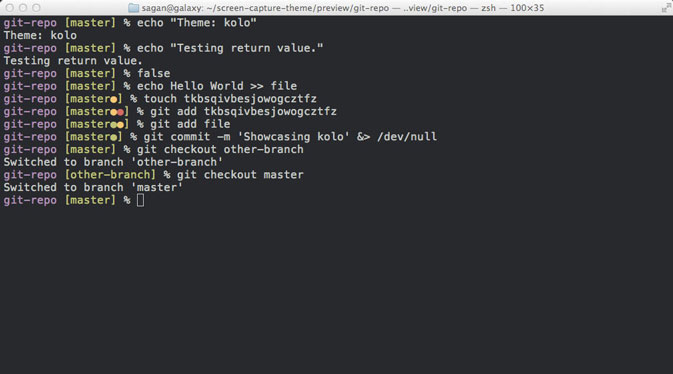
The Fuck
这个名字有点不优雅,因为我们大部分是相信看到的,你在使用终端时候,有很多“不优雅”的提示让我们不知道如何是好。
有很多时候,我们遇到命令出错或者没有相关命令的时候,我们还要安装相关的工具。
The Fuck 为我们提供了一种很简单的方法,运行上个命令出错了,那么输入 fuck 运行之后,会发现能帮我们解决命令不存在的问题、命令错误的问题。
用了都说好:https://github.com/nvbn/thefuck
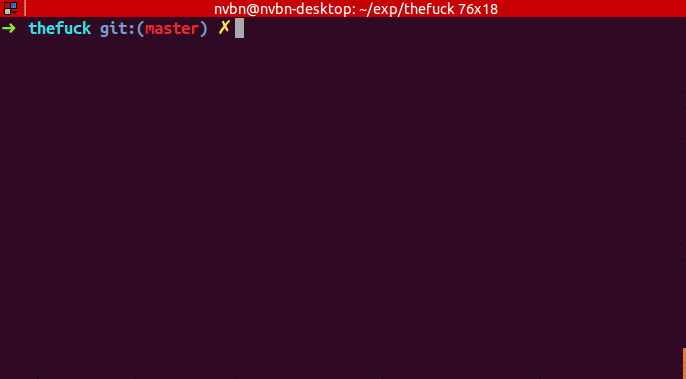
autojump
终端里面的一个问题,就是要进入的文件名太长,我们得一个一个输入,要么就是用上面提到的 OpenInTerminal,来打开想要的目录,但是还是需要在 Finder 中找到这个路径。
这时候就该 autojump 登场了。
安装配置完成之后,就可以通过 j xxx(注意将 xxx 换成你自己的路径,例如:j myDirectoryName)来跳转。
后面的文件名输错或者仅有一部分都没有关系,这么强大的东西当然是通过按 Tab 键来补全了呀。
地址:https://github.com/wting/autojump
图片就不放了,安装完成之后自己去跳试试吧!
最后
感觉没有怎么写呢,就又这么长了,今天先到这里吧,希望你玩的开心。
另外,如果有想要了解的软件或者技术,欢迎留言哦,我这么好,会尽量满足你的需求哒!